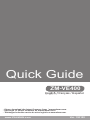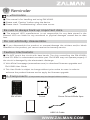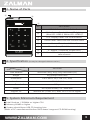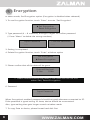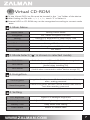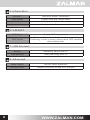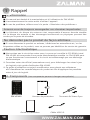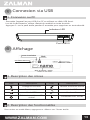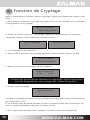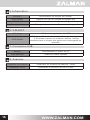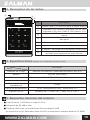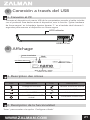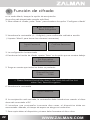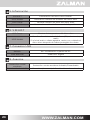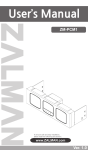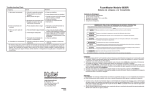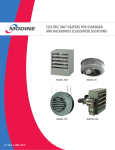Download Zalman ZM-VE400
Transcript
Quick Guide
ZM-VE400
English / français / Español
- Please download the latest firmware from "www.zalman.com.
- Descargar el último firmware en www.zalman.com
- Téléchargez la dernière version du micro logiciel sur www.zalman.com.
WWW.ZALMAN.COM
www.ZALMAN.com
Ver. 130122 1
1 Reminder
1. Information
■ This manual is for handling and using ZM-VE400.
■ Please read “Caution” before using the device.
■ Please check “Troubleshooting” when issue occurs.
Be sure to always back up important data
■ The external HDD manufacturer is not responsible for any data stored in the
external HDD nor liable for any emotional or physical damages caused due to data
loss.
Do not arbitrarily disassemble.
■ If you disassemble the product or remove/damage the stickers and/or labels
attached on the product, you cannot receive the warranty service.
Caution: Electrostatic
■ Do NOT touch the circuit with bare hands. The chip controlling the ZM-VE400's
virtual CD-ROM is a electrostatic sensitive part. ZM-VE400 may not operate properly if
the circuit is damaged by the electrostatic discharge.
※ Visit official homepage (www.zalman.com) to download firmware upgrades and
ZM-VE400 User Guide.
※ This User Guide is subject to change without prior notice to users in order to
enhance the product features and to apply the firmware upgrade.
2. Components
(Components may be changed without notice.)
ZM-VE400
Pouch
Screw Driver & Bolts 2pcs
Quick Guide
Quick Guide
2
USB 3.0 Cable
WWW.ZALMAN.COM
3. Name of Parts
①
②
③
④
⑧
⑦
⑥
⑤
4. Specification
No.
Part Name
①
USB 3.0 Port :USB 3.0 Cable Port
②
LED Indicator: Read / Write LED lighting
(Blue LED: USB3.0, White LED: USB2.0)
③
LCD Display Panel: File list and Menu
④
Touch Panel: Select file and Control menu
⑤
Enter : "Enter" and "Select"
⑥
Menu : Enter/ Exit “Menu mode ”
⑦
5 : Mount / Unmount Virtual ODD
⑧
1 : Press "1"on touch pad for 3 seconds for
safe removal
(It may be changed without notice.)
Model
ZM-VE400
Spec.
Case Material
Aluminum alloy, Acryl, Poly carbonates (PC)
Weight
91g (except Hard disk)
Dimensions
146 x 80.8 x 14 (L x W x H / mm)
Interface
USB 3.0/2.0/1.1
Maximum Transfer Rate
5Gbps
Power
DC5V(USB Power), 2.5" Hard disk
Support OS
Window XP / Linux 2.6 / MAC OS X 1.0.0 or higher
5. System Minimum Requirement
■ Intel Pentium / 350MHz or higher CPU
■ Memory 60MB or higher
■ System should have USB CD booting bios
(Most of PC manufactured before 2003 doesn’t support CD-ROM booting)
WWW.ZALMAN.COM
3
6. General Features
Encryption function is available through device’s touch panel
Does not need application program installation.
Has normal external HDD function.
External CD-ROM function (or CD/DVD/BD changer) with ISO file instead of CD/
DVD/BD disk.
File names are shown in display panel. And the files can be navigated through
∧ / ∨ / < / > on the touch pad.
Can check hard disk condition such as internal temperature or health level.
Goes to Safety removal mode after hard disk head parking zone. It makes hard
disk much safer.
Has write protect function. It protects from unexpected virus attack.
■
■
■
■
■
■
■
■
2 Case Assembly
1. Enclosed Parts
■
■
Screw driver
Screw 2EA
2. Assembly Order
①
②
③
④
4
Detach 2 screws from rear aluminum cover
Take out aluminum cover
Insert 2.5” Hard disk to the main body
Tighten 2 screws to the aluminum cover
①
②
③
④
WWW.ZALMAN.COM
3 Connect with USB
1. Connecting to PC
- Connect device to PC’s USB port using enclosed USB cable.
When disconnecting, please use “Hardware Safety Removal” on the tray.
Please press "1" on touch pad for 3 seconds to do Safe removal.
LED Indicator
USB3.0 Port
4 Display
1. Icon Description
Icon
Description
Icon
Write Protect
Read & Write Enabled
Dual Mode
O
ODD Mode
iso File Mounted to
Virtua l CD
Description
HDD Mode
Z
Z
Sleep Mode
Connect Virtual HDD
2. Functional description
To enter Menu mode, touch "Menu" on touch panel
WWW.ZALMAN.COM
5
5 Encryption
In Menu mode, find Encryption option (Encryption is disabled when released)
1. To use Encryption function, touch "Enter" to enter “Set Encryption”
▶Set Encryption
Reset Encryption
2. Type password (4 ~ 8 numbers), and type it again to confirm password
(* Press "Menu" to delete the wrong numbers)
Input Password
----
Confime Password
----
3. Setting is completed
4. Delete Encryption function, touch "Enter" at below option
Set Encryption
▶Reset Encryption
5. Please confirm that all the data will be gone.
Data will be lost!
1. Yes
2. No
☞ Please beware that all the data in the hard disk will be lost
when Set / Reset Encryption
6. Password
Input Password
---When Encryption’s enabled, password should be typed whenever connected to PC.
If the password is typed wrong 10 times, device should be reconnected.
Also, type waiting time gets longer as each mistakes made.
7. To copy Date to device, please format hard disk first
6
WWW.ZALMAN.COM
6 Virtual CD-ROM
■ To use Virtual ODD, iso file must be located in the “_iso” folder of the device.
■ After finding iso file with ∧ / ∨ / < / >, touch “5” to select it.
■ External HDD or CD-ROM may not be recognized according to current mode
state.
1. Main Menu
Mode Select
Setting Device Mode
Encryption
Set / Reset Encryption Function
Setting
Setting LCD Brightness or Sleep Mode Time
Information
Check HDD Information and Firmware Information
USB Connect
Setting USB Connection
Advanced
Setting Virtual HDD Mounting
Exit
Exit Menu
2. Mode Select (“ ” is shown in selected mode)
Dual Mode
ODD Mode
HDD Mode
Both of external HDD and CD-ROM are recognized.
External CD-ROM is recognized.
(Useful when installing OS)
External HDD is recognized.
(Useful when connected to other devices except PC)
3. Encryption
Set Encryption
Reset Encryption
Encryption function is on. All the existed data will be lost
after setting password
Delete Encryption function. All the existed data will be
lost after resetting password
4. Setting
LCD Brightness
Adjust LCD backlight brightness
Idle Brightness
Adjust LCD backlight brightness in Sleep Mode
Standby Time
Sleep Mode time setting
Load Default
Return to default value
WWW.ZALMAN.COM
7
5. Information
S.M.A.R.T
Hard disk SMART information
HDD Model
Display Hard disk model name
HDD Serial
Display Hard disk serial number
Firmware Ver.
Display device firmware version
6. S.M.A.R.T
HDD Temp.
Display HDD temperature
HDD Health
Display HDD health info (Good, Warning, Bad)
-If Warning or Bad is shown, please check HDD carefully
after backup data.
7. USB Connect
Refresh
Refreshing device from PC
Safe Removal
Safely removing from PC
8. Advanced
8
Write Protect
ON/OFF Write protection
Umount VHDD
Disable (Unmount) Virtual HDD function
WWW.ZALMAN.COM
Français
WWW.ZALMAN.COM
9
1 Rappel
1. Information
■ Ce manuel est destiné à la manipulation et à l'utilisation du ZM-VE400.
■ Lisez attentivement la notice avant d'utiliser l'appareil.
■ En cas de problème, référez-vous à la partie « Résolution des problèmes »
Assurez-vous de toujours sauvegarder vos données importantes
■ Le fabricant du disque dur externe n’est responsable d'aucune donnée stockée
sur le disque dur externe ni des dommages émotionnels ou physiques pouvant être
causés par la perte de données.
Ne démontez pas le produit de façon arbitraire.
■ Si vous démontez le produit ou enlevez / détériorez les autocollants et / ou les
étiquettes collées sur le produit, vous ne pourrez pas bénéficier du service de garantie.
Caution: Electrostatique
■ Ne touchez pas le circuit les mains nues. La puce qui contrôle le CD-ROM virtuel
ZM-VE400 est composée d'une partie électrostatique sensible. Le ZM-VE400 peut
ne pas fonctionner correctement si le circuit est endommagé par une décharge
électrostatique
※ Consultez notre site officiel (www.zalman.com) pour télécharger les mises à jour
du logiciel et du guide d'utilisation ZM-VE400.
※ Ce guide d'utilisation est sujet à modification sans préavis aux utilisateurs
afin d'améliorer les caractéristiques du produit et afin d'appliquer les possibles
mises à jour du logiciel.
2. Composants
ZM-VE400
(Les composants peuvent changer sans préavis.)
Housse de protection
Tournevis & Visses 2pcs
Quick Guide
Guide d’installation
10
Câble USB 3.0
WWW.ZALMAN.COM
3. Descriptif des touches
①
②
③
④
⑧
No.
Description des différentes parties
①
Port USB 3.0: Connecteur pour câble USB 3.0
②
⑦
③
④
⑥
⑤
4. Spécificités
Indicateur LED : Lecture / écriture avec une
LED colorée
(LED Bleue: USB3.0, LED blanche: USB2.0)
Ecran d'affichage LCD :
Affichage des fichiers et Menu
Ecran tactile: Sélection de fichier et contrôle du menu
⑤
Entrée : "Enter"
⑥
Menu : Entrer ou sortir du mode Menu
⑦
5 : Activer/désactiver l’ODD virtuel
⑧
1: Appuyez «1» sur le pavé tactile pendant 3
secondes pour supprimer en toute sécurité.
(Peut être modifié sans préavis)
Model
ZM-VE400
Spec.
Matériau du boitier
Alliage aluminium, acrylique, poly carbonates (PC)
Poids
91g (sans disque dur)
Dimensions
146 x 80.8 x 14 (L x l x h / mm)
Interface
USB 3.0/2.0/1.1
Vitesse maximum de
transfert
5Gbps
Alimentation
DC5V (alimentation USB), disque dur 2.5’’
Support OS
Window XP+ / Linux 2.6+ / MAC OS X 1.0.0 +
5. Système minimum requis
■
Intel Pentium / 350MHz ou CPU supérieur
■
Mémoire 60MB ou plus
■
Le système doit avoir un mode boot du bios depuis 'USB La plupart des PC
fabriqués avant 2003 ne supporte pas le boot par le CD-ROM)
WWW.ZALMAN.COM
11
6. Caractéristiques générales
La fonction de cryptage est disponible via l'écran tactile de l'appareil.
■ Aucun programme d'installation nécessaire
■ le CD-ROM externe (ou changeur de CD/DVD/BD) fonctionne avec le fichier ISO à
la place des disques CD /DVD /BD
■ Les noms de fichiers sont affichés sur le panneau d'affichage. Et la navigation
dans les fichiers se fait via les touches ∧ / ∨ / < / > du pavé tactile.
■ Possibilité de vérifier l'état du disque dur ainsi que la température interne et son état.
■ Il passe en mode sécurité après un problème d'écriture. Le disque en est plus
sécurisé.
■ Avec la fonction de protection en écriture, le disque est protégé contre les
attaques inattendues de virus.
■
2 Assemblage du boitier
1. Pièces incluses
■
Tournevis
■
Visses 2EA
2. Ordre d'assemblage
①
②
③
④
12
Retirez les 2 visses du couvercle arrière en aluminium
Retirez le couvercle en aluminium
Insérez le disque dur 2,5'' dans la partie principale
Fixez de nouveau les 2 vis sur le couvercle en aluminium
①
②
③
④
WWW.ZALMAN.COM
3 Connexion via USB
1. Connexion au PC
- Raccordez l'appareil au port USB d'un PC en utilisant un câble USB fourni.
Lors de la déconnexion, utilisez «Retrait du matériel en toute sécurité».
Appuyez «1» sur le pavé tactile pendant 3 secondes pour supprimer en toute sécurité.
Indicateur LED
Port USB3.0
4 Affichage
iso en émulation
Protection d’écriture
Connexion UBS3.0
Nom du dossier / fichier
1. Description des icônes
Icon
Description
Icon
Protégé en écriture
Lecture et écriture Activé
Double mode
O
Mode ODD
Fichier iso activé sur CD
virtuel
Description
Mode HDD
Z
Z
Mode veille
Connectez HDD Virtuel
2. Description des fonctionnalités
Pour entrer en mode Menu, appuyez sur «Menu» sur l'écran tactile.
WWW.ZALMAN.COM
13
5 Fonction de Cryptage
Dans le mode Menu, trouvez l'option cryptage (l'option est désactivée quand il est
libre)
1. Pour utiliser la fonction cryptage, appuyez sur la touche «Entrée» pour accéder à
«Configuration de Cryptage»
▶Set Encryption
Reset Encryption
2. Entrez le mot de passe (4 ~ 8 chiffres), tapez-le à nouveau pour le confirmer
* Appuyez «Menu» pour effacer les chiffres erronés.
Input Password
----
Confime Password
----
3. La configuration est terminée
4. Supprimez la fonction de cryptage, appuyez «Entrée» dans l`option en bas.
Set Encryption
▶Reset Encryption
5. Notez que toutes les données seront perdues.
Data will be lost!
1. Yes
2. No
☞ Notez bien que toutes les données du disque dur seront supprimées
lors des manipulations de cryptage (Set / Reset Encryption)
6. Entrer le mot de passe
Input Password
---Lorsque le cryptage est activé, le mot de passe doit être saisi lorsque le disque dur
est connecté à un PC.
Si un mauvais mot de passe est tapé 10 fois, le dispositif doit être reconnecté. De
plus, le temps d'attente se rallonge à chaque erreur.
7. Pour copier des données dans l`appareil, formatez d'abord le disque dur
14
WWW.ZALMAN.COM
6 CD-ROM Virtuel
Pour utiliser le mode virtuel, le fichier iso doit se situer dans un dossier source
"_iso" dans le disque dur.
■ Après avoir trouvé le fichier à l'aide de / / < / >, sélectionnez le en
appuyant sur la touche « 5 ».
■ Le disque externe ou CD-ROM peut ne pas être reconnu selon l'état du mode actuel.
■
1. Menu principal
Mode Select
Réglage du mode de l`appareil
Encryption
Fixer / réinitialiser la fonction cryptage
Setting
Réglage de luminosité de l'écran ou du temps de veille
USB Connect
Vérifiez les informations du disque dur et celles du
logiciel
Réglage de la connexion USB
Advanced
Réglage de disque dur virtuel
Exit
Sortir du menu
Information
2. Sélectionnez le mode (" " est affiché dans le mode sélectionné)
Dual Mode
ODD Mode
HDD Mode
Les disques durs externes et CD-ROM sont tous deux
reconnus.
Le CD-ROM externe est reconnu.
(Utile lors de l'installation de SE)
HDD externe est reconnu
(Généralement lorsqu'il est connecté à des appareils
autres que PC)
3. Cryptage
Set Encryption
Reset Encryption
Activer la fonction de cryptage. Toutes les données
existantes seront perdues après avoir entré votre mot de
passe.
Supprimer la fonction de cryptage. Toutes les données
seront perdues après la réinitialisation du mot de passe.
4. Réglage
LCD Brightness
Réglez la luminosité de l'écran LCD allumé
Idle Brightness
Réglez la luminosité de l’écran LCD en mode veille
Standby Time
Réglage du mode veille
Load Default
Retour au mode par défaut
WWW.ZALMAN.COM
15
5. Information
S.M.A.R.T
Informations du disque dur SMART
HDD Model
Afficher le nom du modèle du disque dur
HDD Serial
Afficher le numéro de série du disque dur
Firmware Ver.
Affichage de la version du firmware de l'appareil
6. S.M.A.R.T
HDD Temp.
Afficher la température du HDD
HDD Health
Affichage de l'état du disque dur (Bon, alerte, mauvais)
-Si le niveau mauvais ou d'alerte s'affiche, vérifiez
attentivement le disque dur après avoir sauvegardé les
données.
7. Connexion USB
Refresh
Réinitialisation à partir du PC
Safe Removal
Retrait en toute sécurité
8. Avancée
16
Protection en écriture
Protection en écriture par Marche / Arrêt
Désactiver VHDD
Désactivez la fonction de HDD virtuel
WWW.ZALMAN.COM
Español
WWW.ZALMAN.COM
17
1 ¡Aviso!
1. Information
■ Este manual está destinado al manejo y uso del ZM-VE400.
■ Lea atentamente las instrucciones antes de usar el producto.
■ En caso de problema, consulte la sección "Solución de problemas"
Asegúrese de tener siempre una copia de respaldo de los datos
■ El fabricante del disco duro externo no es responsable de los datos almacenados
en el disco duro externo, ni es responsable de cualquier daño físico o emocional
debido a la pérdida de datos.
No desarme el producto arbitrariamente.
■ Si desmonte el producto o retira, o deteriora las pegatinas y etiquetas que lo
revisten, el producto pierde toda garantía.
Precaución: Electrostática
■ No toque con las manos desnudas el circuito. El chip que controla el "CD-ROM"
virtual del ZM-VE400 se compone de una parte muy sensible a la electrostática.
El ZM-VE400 no funcionará correctamente si el circuito sufre una descarga
electrostática.
※ Visite nuestro sitio web oficial (www.zalman.com) ahí podrá actualizar el software
y la guía del usuario del ZM-VE400.
※ Este manual está sujeto a cambios sin previo aviso a los usuarios
2. Componentes
ZM-VE400
(Los componentes pueden cambiar sin previo aviso.)
Funda de protection
1 destornillador y 2 tornillos
Quick Guide
Guía de instalación
18
Cable USB 3.0
WWW.ZALMAN.COM
3. Descriptivo de las teclas
①
②
③
④
⑧
No.
Part Name
①
Puerto: USB 3.0 Conector para el cable USB3.0
②
⑦
③
④
⑥
⑤
Indicador LED: lectura / escritura con un LED
indicador (LED azul: USB3.0, LED blanco: 2,0)
Pantalla LCD: para mostrar archivos y el
menú
Pantalla táctil: Selección de archivos y control
del menú
⑤
Enter : “Enter”
⑥
Menu: Entrar o salir del menú
⑦
5: Montar / descender de la emulación virtual (ODD)
⑧
1: Appuyez sur «1» sur le pavé tactile pendant 3
secondes pour supprimer en toute sécurité.
4. Especificaciones (Pueden ser modificadas sin previo aviso)
Model
ZM-VE400
Spec.
Material de la caja
Aleación de aluminio, carbonato de acrílico, poli (PC)
Weight
91g (sin disco duro)
Dimensiones
146 x 80.8 x 14 (A x l x a / mm)
Interfaz
USB 3.0/2.0/1.1
Tasa máxima de
transferencia
5Gbps
Fuente de alimentación
DC5V (alimentación USB), disco duro 2.5’’
Soporta los OS
Window XP+ / Linux 2.6+ / MAC OS X 1.0.0 +
5. Requisitos mínimos del sistema
■ Intel Pentium / 350 MHz o superior CPU
■ Memoria de 60 MB o más
■ Système doit avoir un mode boot du bios depuis l’USB
(La mayoría de los PC fabricados antes de 2003 no soportan el arranque desde el CD-ROM)
WWW.ZALMAN.COM
19
6. Especificaciones generales
■
■
■
■
La función de cifrado disponible a través de la pantalla táctil del dispositivo.
No requiere software de instalación
Funcionando como un disco duro convencional.
CD-ROM externo funciona (o CD / DVD / BD cargador) con el archivo ISO en
lugar de discos CD / DVD / BD
■ Los nombres de archivo se muestra en el panel de visualización. La navegación
de archivos se hace través del ∧ / ∨ / </> teclado táctil
■ Posibilidad de comprobar el estado del disco duro y su temperatura interna.
■ Cambia al modo seguro después de un problema de escritura. El disco estará más seguro.
■ Con la función de protección contra escritura, el disco está protegido contra
ataques inesperados de virus.
2 Ensamblaje de la Carcasa
1. Piezas incluidas
■
Destornillador
■
Tornillo 2EA
2. Orden de montaje
① Quite los 2 tornillos de la tapa posterior de aluminio
② Retire la tapa de aluminio
③ Introducir el disco duro de 2,5'' en elalojamiento
④ Vuelva a colocar los dos tornillos de la cubierta de aluminio
20
①
②
③
④
WWW.ZALMAN.COM
3 Conexión a través del USB
1. Conexión al PC
- Conectar el dispositivo al puerto USB de la computadora usando el cable incluido
con el producto. Para descon.ectar el dispositivo, usar la función “Quitar hardware
de forma segura” en la bandeja. Apretar Apretar “1” en el teclado táctil durante 3
segundos para remover el dispositivo en forma segura
LED Indicator
USB3.0 Port
4 Affichage
iso en émulation
Protection d’écriture
Connexion UBS3.0
Nom du dossier / fichier
1. Description des icônes
Icon
Description
Icon
Protégé en écriture
Lecture et écriture Activé
Doble modo
O
Modo ODD
Archivo ISO subido al CD
virtual
Description
Modo HDD
Z
Z
Modo espera
Conectado virtual HDD
2. Descripción de la funcionalidad
“Enter” para acceder a la opción “Configurar cifrado”
WWW.ZALMAN.COM
21
5 Función de cifrado
En el modo Menú, busque la opción de encriptación
(la opción está desactivada cuando está libre)
1. Para utilizar el cifrado, pulse “Enter” para acceder a la opción “Configurar cifrado”
▶Set Encryption
Reset Encryption
2. Introduzca la contraseña (4 ~ 8 dígitos), para confirmarla vuélvala a escribir
(* Apretar “Menú” para borrar los números incorrectos.)
Input Password
----
Confime Password
----
3. La configuración ha terminado
4. Para borrar la función de cifrado, apretar “Enter” en la opción que se muestra debajo.
Set Encryption
▶Reset Encryption
5. Tenga en cuenta que todos los datos se perderán.
Data will be lost!
1. Yes
2. No
☞ Please beware that all the data in the hard disk will be lost
when Set / Reset Encryption
6. Introduzca la contraseña
Input Password
---Si la encriptación está activada, la contraseña debe introducirse cuando el disco
duro está conectado al PC.
Si introduce una contraseña incorrecta diez veces, el dispositivo debe ser
reconectado. Además, el tiempo de espera se alarga con cada error.
7. Para copiar datos al dispositivo, primero debe formatear el disco duro
22
WWW.ZALMAN.COM
6 Virtual CD-ROM
■ Para utilizar el modo virtual, el archivo iso debe estar ubicado en una carpeta
"_ ISO" en el disco duro de origen.
■ Una vez que haya encontrado el archivo con la ayuda de: ∧ / ∨ / </>
selecciónelo pulsando la tecla "5".
■ La unidad externa o CD-ROM no puede ser reconocido según el modo actual.
1. Menu principal
Seleccione
Modo de Configuración de Dispositivos
Cryptage
Fijar / restablecer la función de encriptación
Setting
Ajuste de brillo de la pantalla o de espera
Information
Verifique la información del disco duro y del software
Connexion USB
Configuración de conexión USB
Advanced
Avanzado definir el disco duro virtual
Exit
Salir del menu
2. Seleccione el modo ("
Dual Mode
ODD Mode
HDD Mode
" se muestra en el modo seleccionado)
Los discos duros externos y el CD-ROM los dos han sido
reconocidos
CD-ROM es reconocido.
(Útil cuando se instala el sistema operativo)
HDD disco duro externo es reconocido (Por lo general,
cuando se conecta a otros dispositivos, excepto PC)
3. Cryptage
Set Encryption
Reset Encryption
Al activar la función de cifrado. Todos los datos
existentes se perderán después de haber introducido
la contraseña.
Suprimir la función de cifrado. Todos los datos se
perderán después de restablecer la contraseña.
4. Configuración
LCD Brightness
Ajusta el brillo de la retro iluminación de la pantalla LCD
Idle Brightness
Brillo de la retro iluminación de la pantalla en modo de
espera
Standby Time
Configuración del modo de espera
Load Default
Regreso al modo por defecto
WWW.ZALMAN.COM
23
5. Información
S.M.A.R.T
Información del disco duro SMART
HDD Model
Mostrar el nombre del modelo del disco duro
HDD Serial
Mostrar número de serie del disco duro
Firmware Ver.
Muestra la versión de firmware del dispositivo
6. S.M.A.R.T
HDD Temp.
Mostrar la temperatura del disco duro
HDD Health
Visualización del estado del disco (OK, advertencia,
malo)
Si el nivel malo o alerta aparece, revise con cuidado el
disco duro después de haber protegido los datos.
7. Conexión USB
Refresh
Re- inicialización a partir del PC
Safe Removal
Extracción segura
8. Avancée
24
Protección contra
escritura
Protección contra escritura Activado/Desactivado
Desactivación del VHDD
Desactiva (desmonta) la función disco duro virtual
WWW.ZALMAN.COM
This document in other languages
- français: ZALMAN ZM-VE400
- español: ZALMAN ZM-VE400